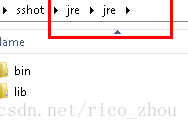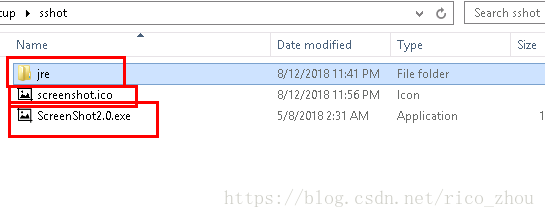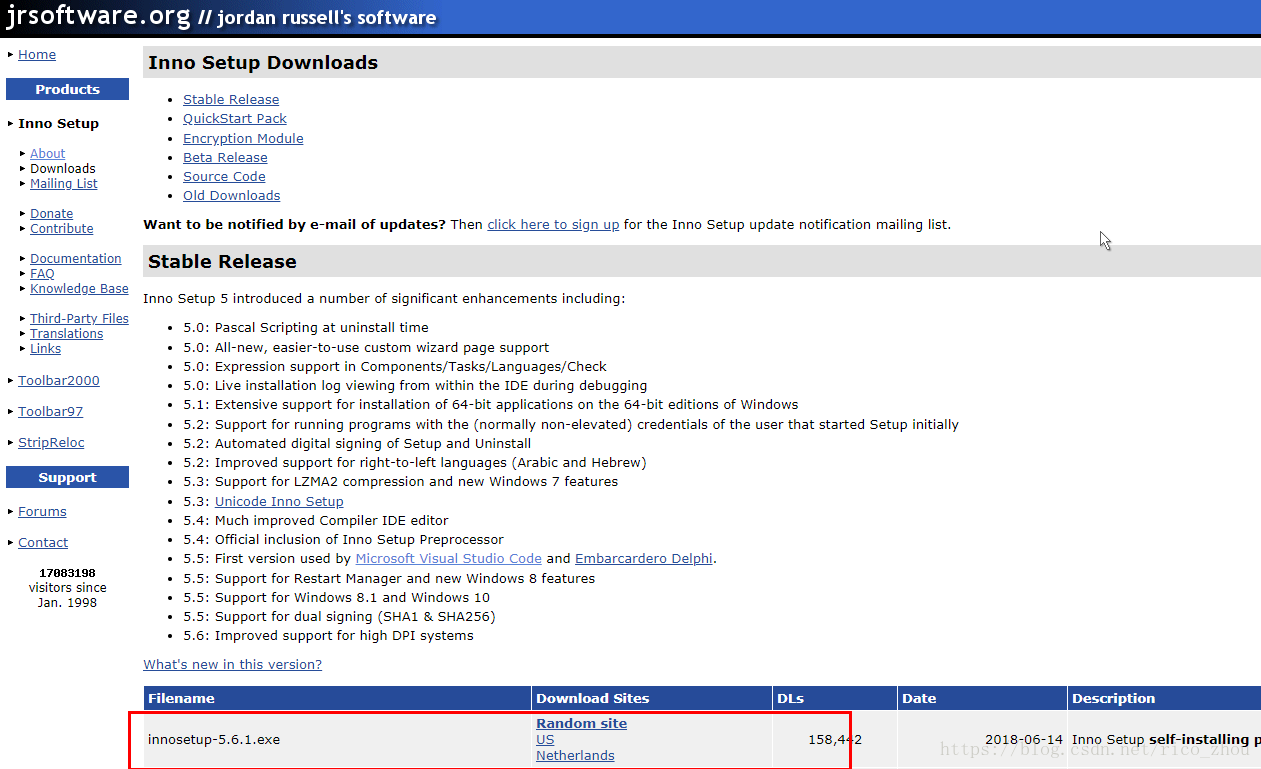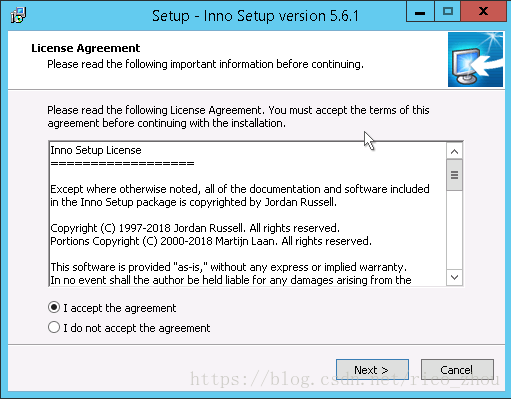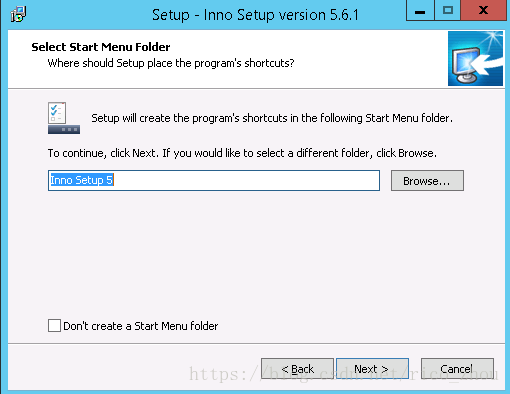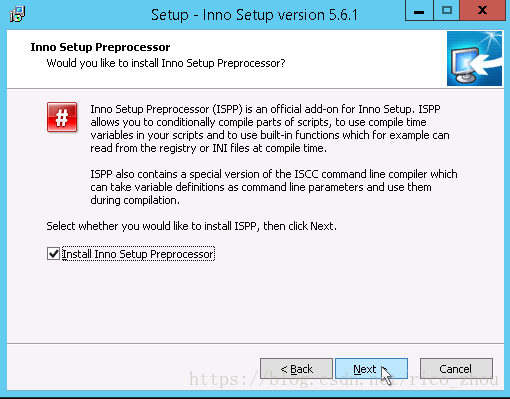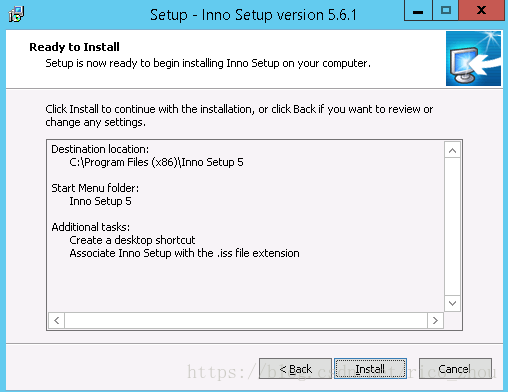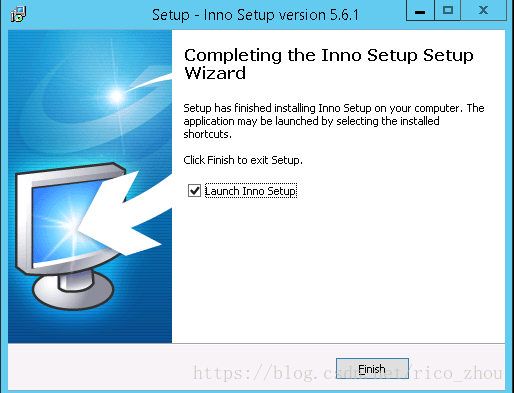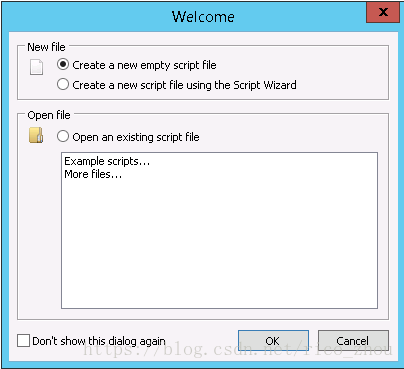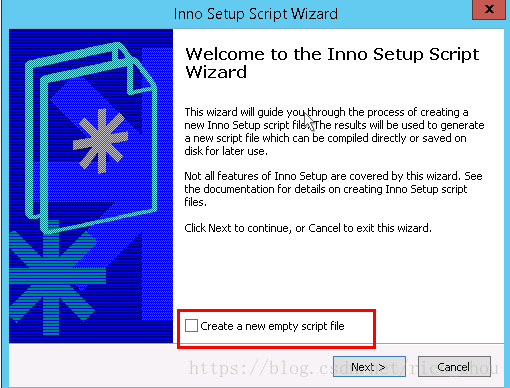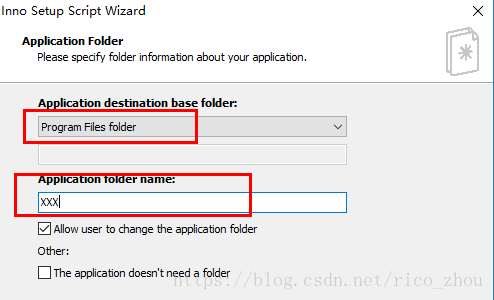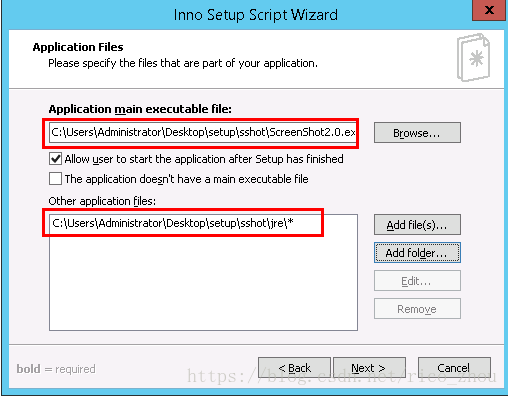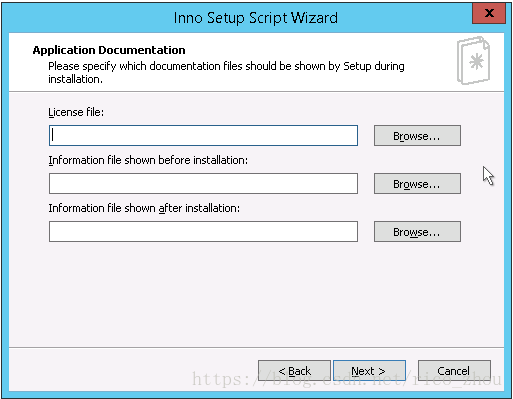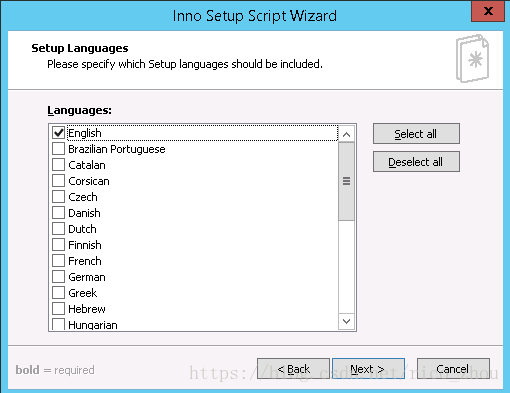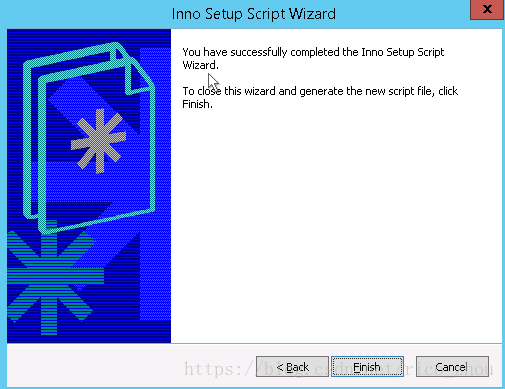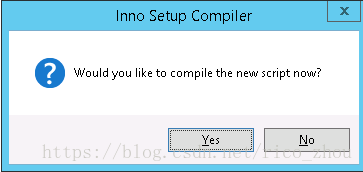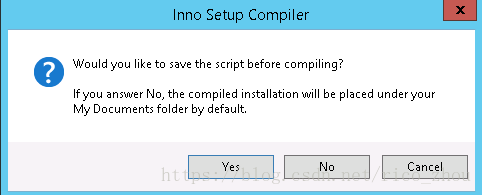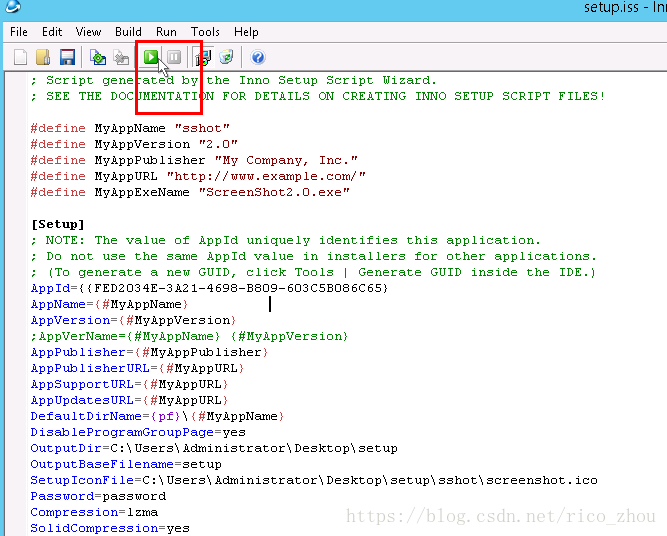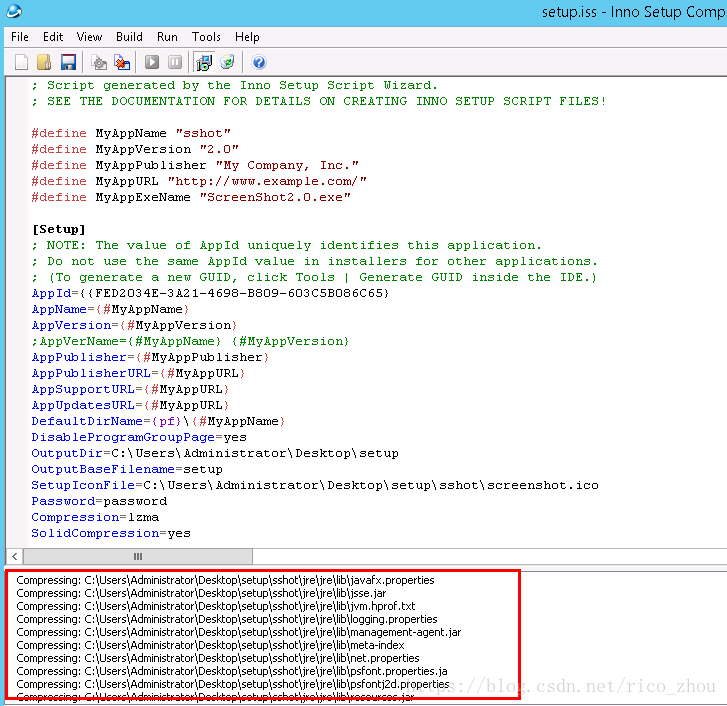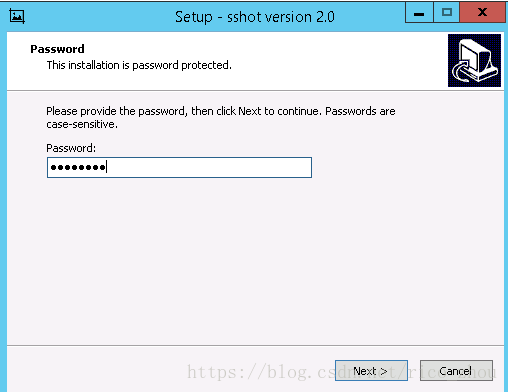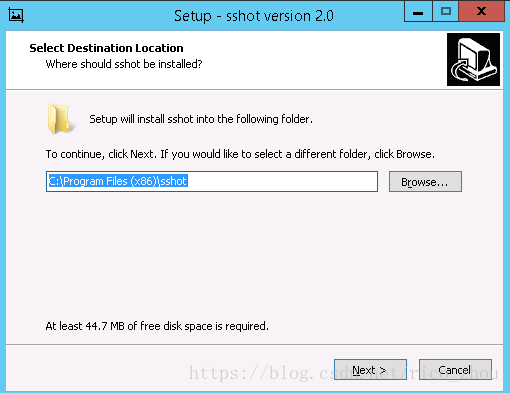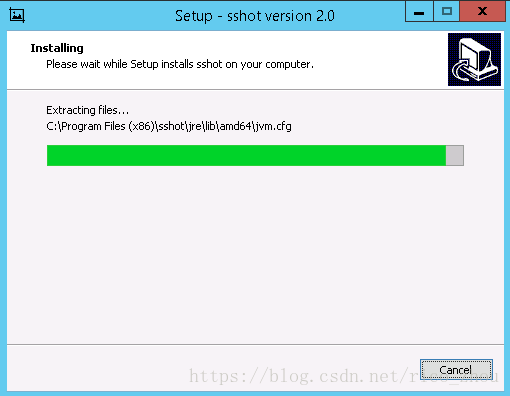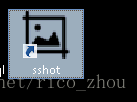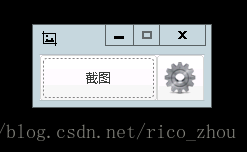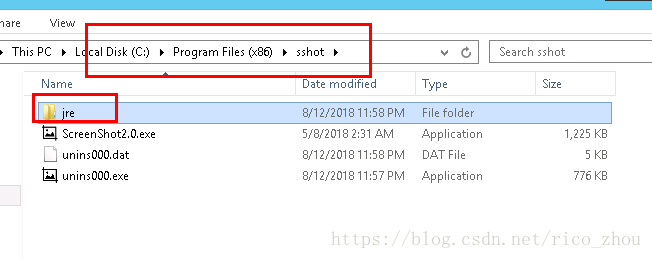將java程式打包成安裝版exe
將java程式打包成安裝版exe
注意是將其打包成安裝版的exe而不是可執行的exe
首先需要寫好java程式,然後打包成可執行jar,接下來使用exe4j將其打包成可執行exe,詳見:
https://blog.csdn.net/rico_zhou/article/details/79868129
雖然打包成了可執行exe但是依然需要jre的執行環境,我們假設打包的exe需要依賴的jre檔案與可執行exe同級目錄,並且資料夾就叫jre,由於jre比較大,大概有一百兆,我們需要精簡jre,詳見:https://blog.csdn.net/rico_zhou/article/details/80255555
接下來我們把準備檔案準備好,使用Inno Setup軟體對目標進行打包,首先準備資料夾叫sshot,裡面一個可執行exe,和其依賴的jre檔案,特別需要注意,可執行的exe所依賴的jre是同級目錄,但是當我們使用InnoSetup打包時,需要把依賴檔案再往下一級目錄存放,如圖
真正的jre在jre目錄下,還需要一個程式的圖示ico檔案
接下來安裝InnoSetup軟體,官網:http://www.jrsoftware.org/isdl.php
雙擊安裝
一路next預設安裝即可
finish 啟動,選擇第二個,或者File > new
開始進行打包
程式的名稱,版本,出品人以及網址,隨便填
程式安裝時的預設安裝目錄,以及是否可自行更改
新增執行主程式,即可執行exe,新增依賴檔案,注意新增到第一個jre資料夾即可將此目錄下所有檔案打包到最終安裝版exe同級目錄
預設即可,允許建立快捷方式
協議等預設
安裝語言選擇,可多選
安裝包輸出目錄及檔名,新增圖示ico檔案,設定安裝密碼,可不設定
next
finish
是否編譯,編譯檔案儲存
即可開始執行打包指令碼程式,也可以直接手動run,成功之後,此iss檔案可多次執行
接下來測試安裝,輸入剛剛設定的安裝密碼
選擇安裝目錄,建立快捷方式
執行
成功
檢視安裝目錄
可以看到,實際上與可執行exe目錄是一樣的
可以看到剛剛安裝的程式已在已安裝列表中
成功。